
Peter Holmes
0
3319
690
 Fare hareketleri ve klavye kısayolları, iş akışınızı hızlandırmak için basit bir yol sağlar. Uzman kullanıcılar, klavye ve fare arasında geçiş yapmanın onları yavaşlattığını doğrularlar. Bir uygulamanın önemli klavye kısayollarını bildiğiniz zaman, Photoshop, bir araç seçmek için her seferinde araç kutusuna gitmeyeceğinizi, fırça için b tuşuna, hareket aracı için v tuşuna basmayacağınızı, fare bir süre için çalışma alanından uzakta.
Fare hareketleri ve klavye kısayolları, iş akışınızı hızlandırmak için basit bir yol sağlar. Uzman kullanıcılar, klavye ve fare arasında geçiş yapmanın onları yavaşlattığını doğrularlar. Bir uygulamanın önemli klavye kısayollarını bildiğiniz zaman, Photoshop, bir araç seçmek için her seferinde araç kutusuna gitmeyeceğinizi, fırça için b tuşuna, hareket aracı için v tuşuna basmayacağınızı, fare bir süre için çalışma alanından uzakta.
Aynı şekilde, fare ile çalıştığınız zamanlar için de geçerlidir, ileri geri geçiş yapmak zorunda kalmadan, farenizle maksimum miktarda çalışma yapabilmek istersiniz. Komutları çalıştırabilme ve fare işaretçisinin hareketiyle özel eylemler gerçekleştirebilme düşüncesi davet ediyor. Bu, fare hareketleriyle kolayca yapılabilir.
StrokeIt ve Mazzick'i kullanarak farenizle çeşitli eylemler gerçekleştirmek için nasıl hareketler oluşturabileceğinizi gösterdik. Bugün, ekranınızda özel imleç bölgeleri yaratan ve aktive edildiğinde, fare imleci ile ilgili eylemi gerçekleştirecek olan bir uygulama olan LiveEdge'e bakıyoruz..
LiveEdge'i buradan indirip yükleyebilirsiniz. Yükleyici yaklaşık 600KB'dir, ancak .NET Framework 3.5 yüklü olmalıdır. Uygulama Windows Vista ve Windows 7'de çalışır.
LiveEdge'i ilk kez çalıştırdığınızda, sıcak bir bölgenin üzerine geldiğinizde hangi eylemin gerçekleştirilmesini istediğinizi belirtmeniz gerekir. LiveEdge, ekranı, her biri ayarlarınıza göre ayrı bir klavye kısayol komutu veya eylem çalıştırabilen 8 sıcak bölgeye ayırır. İşlemleri belirlemek için, tepsi simgesine sağ tıklayın ve 'Ayarlar'. Aşağıdakine benzer bir pencere göreceksiniz:
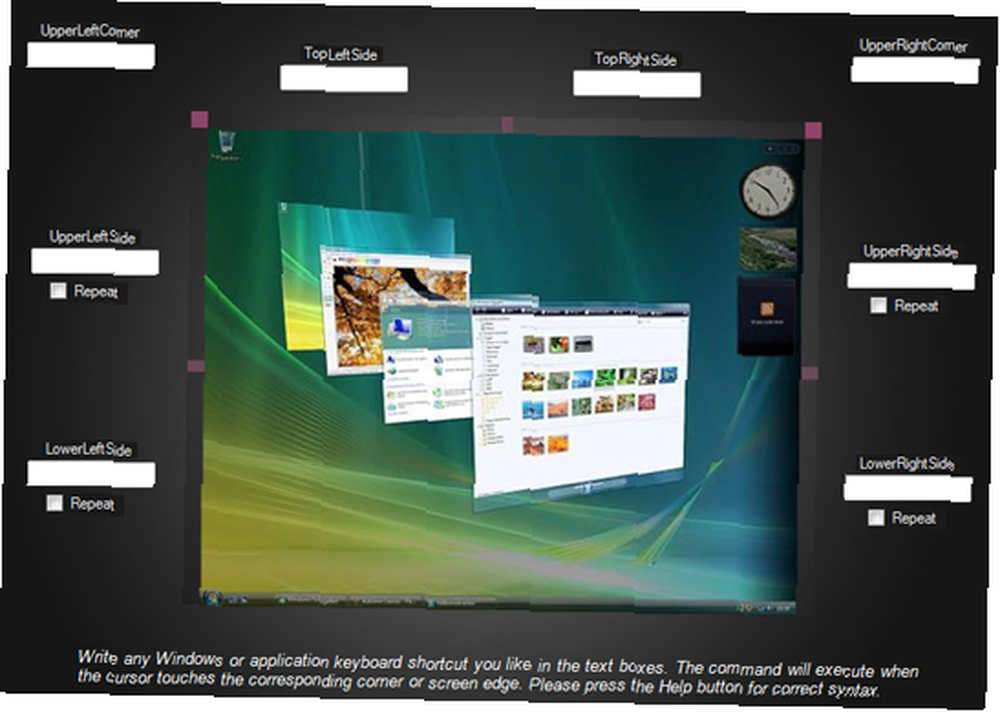
Devam edin ve kullanmak istediğiniz sıcak bölgeler için eylemler belirtin. Bu, uygun sıcak bölge etkinleştirildiğinde çalıştırmak istediğiniz bir klavye kısayolu belirterek yapılır. Örnek olarak:
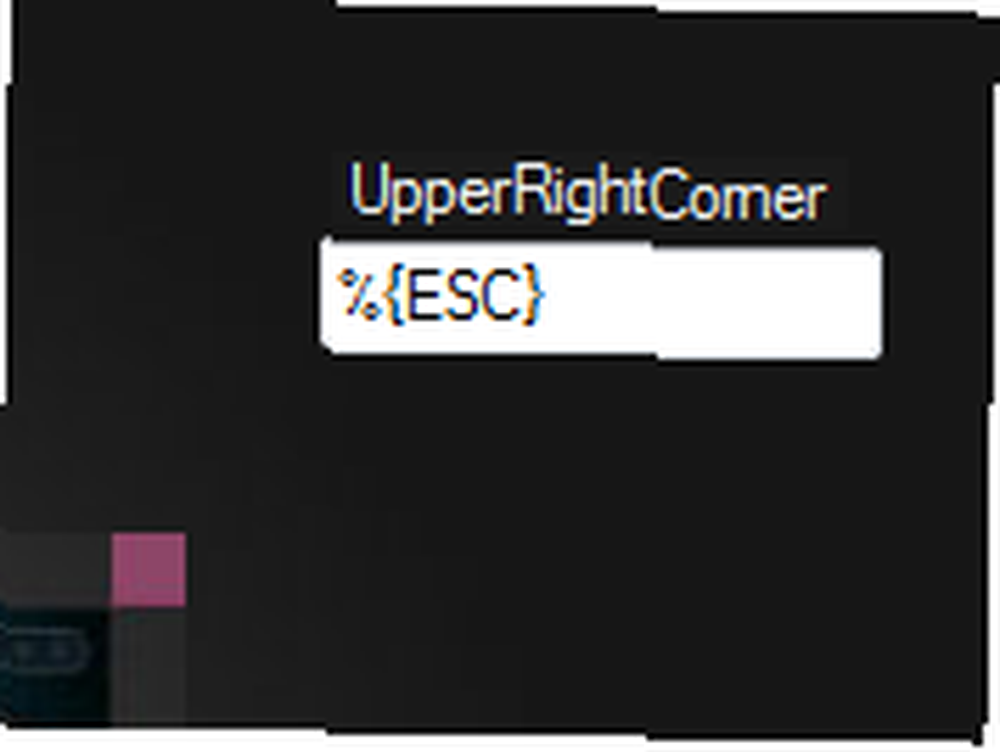
Farenizin işaretçisini ekranın sağ üst köşesine getirdiğinizde uygulamaları değiştirmek istediğinizi varsayalım. Açık pencerelerde geçiş yapmak için klavye kısayolu Alt + Esc. Şimdi, tuşları belirlemek için belirli bir sözdizimi var, + belirtir Shift tuşu, ^ belirtir Kontrol anahtar, % için duruyor Alt anahtar ve benzeri ve benzeri.
Yani yazacaksın ALT + ESC,% ESC olarak ve kurtar vur. Tüm listeyi 'tuşuna basarak bulabilirsiniz.yardım etAyarlar İletişim Kutusundaki 'düğmesi.
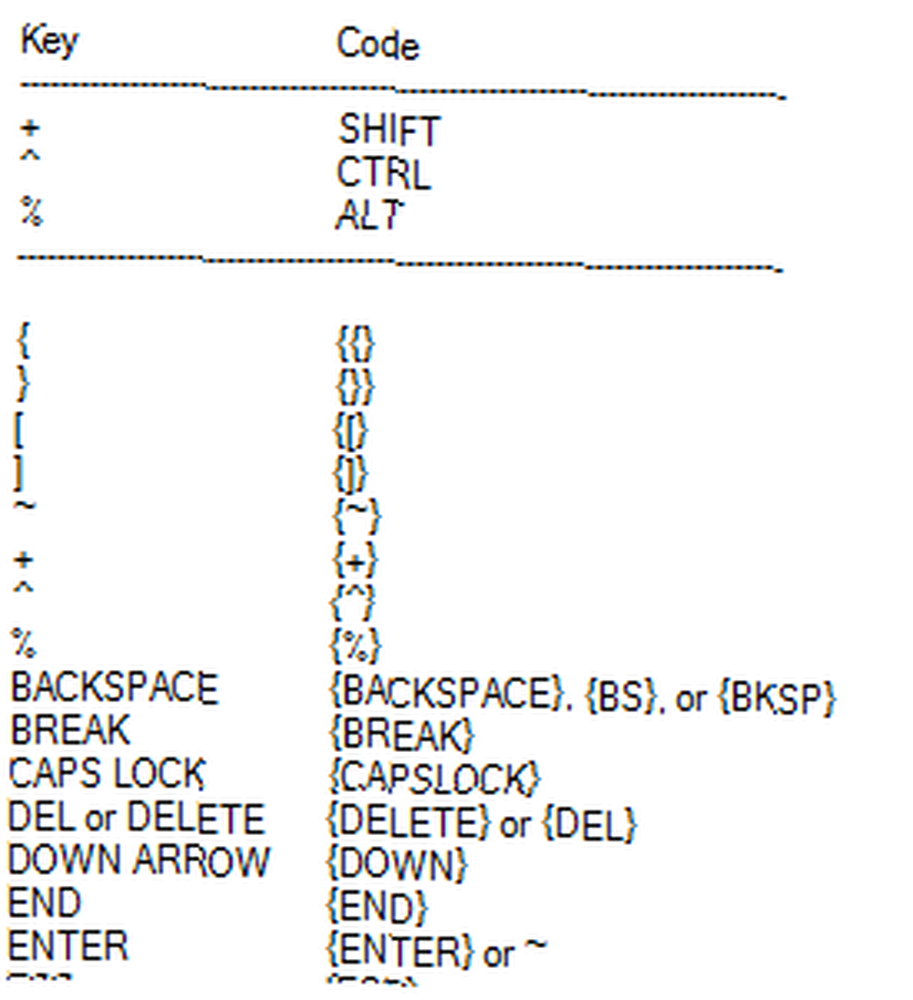
En sevdiğiniz klavye kısayollarına göre tüm sıcak bölgeler için eylemler belirtirseniz, LiveEdge'den en iyi şekilde yararlanacağınıza kuşku yok, ancak yukarıdakiler sizin için çok fazla iş gibi görünüyorsa veya hızlı bir şekilde başlamak istiyorsanız, iki yerleşik ayar kümesi arasında. Tıkla 'YükAyarlar iletişim kutusunun içindeki 'düğmesine basın ve ayarları1 veya ayarları2. Aşağıda, her birinin ne yaptığı hakkında genel bilgi verilmiştir:

LiveEdge için birden fazla ayar grubu da oluşturabilirsiniz. Bunu yapmak basittir, yapmanız gereken tek şey tıklayın Farklı kaydet ve bu geçerli ayarları bir metin dosyası olarak kaydeder. Artık tamamen farklı bir amaç için başka bir ayar kümesi oluşturmakta özgürsünüz. İleri geri geçiş yapmak da kolaydır, sadece 'Yükönceki konfigürasyonları yüklemek için 'butonu.
Sıcak bölgeler, yalnızca ekranın en uç noktalarına gittiğinizde, işaretçinin ileri gitmeyeceği noktaya kadar etkinleştirilir. Biraz sıkıntı olsa da, kullanmaya istemediğiniz zamanlarda sıcak bölgelerin aktif olmamasını sağlar. Bununla birlikte, çalışmanıza engel olduğunu tespit ederseniz, LiveEdge'i tepsi simgesine tek bir tıklamayla kolayca devre dışı bırakabilirsiniz. Başka bir tek tıklama yeniden LiveEdge'i etkinleştirirken, bir çift tıklama programdan tamamen çıkarsa.
Eğer bir Linux kullanıcısıysanız ve sıcak bölgeler fikrini seviyorsanız, Compiz veya Brightside kullanarak benzer sonuçlar elde edebilirsiniz. Linux'ta Fareniz için Ekran İşlemleri Nasıl Alınır Linux'ta Fareniz için Ekran Eylemleri Nasıl Alınır, Firefox kullanıcıları da Eklentileri yüklemek. Farenizi çeşitli amaçlar için kullanmanıza izin veren benzer uygulamaları biliyor musunuz??











